Сначала изучите окно AutoCAD Map 3D:
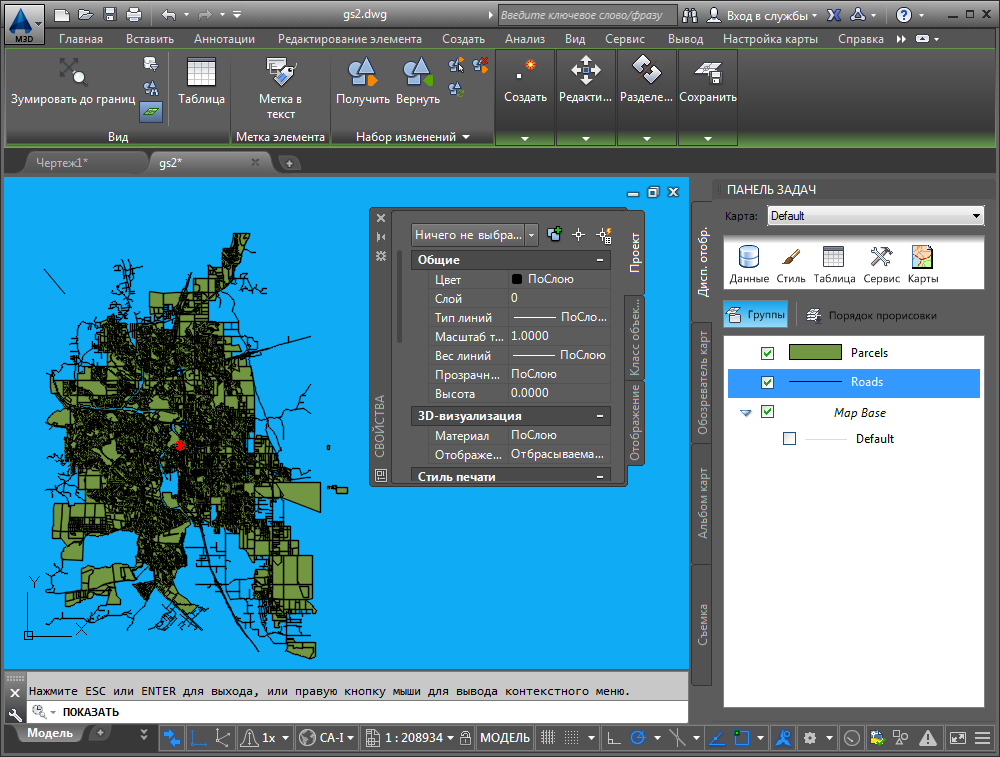
Окно AutoCAD Map 3D.
Прим.: При отсутствии загруженных данных образца для учебного пособия AutoCAD Map 3D можно ознакомиться с основными функциями этого приложения без их использования. Выбор элементов или объектов будет недоступен, но в то же время будет возможно знакомство с элементами управления приложения.
Ознакомление с окном приложения AutoCAD Map 3D
- Перед началом работы с учебным пособием следует просмотреть раздел Подготовка к работе с учебными пособиями.
- С рабочего стола или из меню "Пуск" запустите программу AutoCAD Map 3D.
- Нажмите кнопку
 .
. При отсутствии загруженных данных образцов пропустите остальные шаги в этом упражнении и перейдите к разделу Лента.
- Перейдите к папке, расположенной в папке Мои документы, в которую скопированы файлы образца.
- Откройте файл SampleMap.dwg.
Может появиться предупреждение об использовании неизвестного псевдонима пути . В таком случае щелкните "Определить" и выполните следующие действия. При отсутствии такого сообщения перейдите к разделу Лента.
Определения псевдонима пути
- Нужный псевдоним уже выбран. Щелкните поле Действующий путь и нажмите Обзор.
- Перейдите в папку, в которую были скопированы файлы образца. Откройте эту папку и нажмите кнопку OK. (Убедитесь, что выбрана вложенная папка Map 3D Tutorials, а не папка Мои документы.)
- Нажмите кнопку Добавить, а затем Закрыть.
Положение данных образца связано с псевдонимом пути. Впоследствии данные образца можно открывать без определения других псевдонимов.
Чтобы продолжить работу с этим уроком, перейдите к разделу Лента.